Khairul Abdal-16 Juni 2012 Hey kawan kita ketemu lagi, apa kabar semuanya? pasti sehatkan? disini saya akan membawa postingan terbaru dan terhangat.

1. Langkah pertama dalam membuat Validation Rule dengan MS Acces 2007
adalah membuat dahulu Tabel Database yang akan dibuat.
2. Setelah selesai membuat rancangan Database, maka tampilan seperti
berikut. Gambar dibawah ini adalah gambar contoh Tabel Database Buku.
3. Selanjutnya adalah membuat rumus untuk Id_Buku seperti contoh
diatas. Langkahnya dengan masuk pada tab menu Home lalu pilih View
yang berada di pojok kiri.
4. Selanjutnya akan masuk pada menu View. Pilih kolom pada Tabel yang
akan di beri Validation Rule, karena pada praktikum ini menggunaka
Tabel Buku maka kolom yang akan di modifikasi adalah kolom Id_Buku.
5. Langkah membuat Validation Rule adalah masuk pada Field Properties
kolom Id_Buku pilih General. Setelah itu masukkan jumlah karakter yang
akan menjadi Id_Buku pada baris Input Mask dengan rumus (LL999999). LL
adalah jumlah karakter huruf yang akan menjadi masukkan Id_Buku dan
999999 adalah jumlah karakter angka yang akan menjadi masukkan
Id_Buku.
6. Selanjutnya pada baris Validation Rule isikan rumus untuk Id_Buku
dipraktikum ini menggunakan rumus “Left”. Contohnya sebagai berikut
(Left("Id_Buku]",2)="TI" Or Left([Id_Buku],2)="AV" ) dan isikan suatu
peringatan bila Id yang dimasukkan nantinya salah / tidak sesuai yaitu
pada baris Validation Text. Contohnya adalah (ID BUKU YANG DIMASUKKAN
SALAH). Setelah itu save dan coba jalankan.
7. Setelah itu isikan Id dari buku tersebut. Pada praktikum ini akan
diberikan contoh jika Id yang dimasukkan salah. Karena Id yang
dimasukkan pada rumus adalah TI dan AV, maka praktikum ini akan
mencoba untuk memasukkan Id selain itu. Contohnya : TB 00006 maka akan
muncul peringantan. Peringatan ini adalah peringata yang telah dibuat
pada langkah sebelumya yaitu ID BUKU YANG DIMASUKKAN SALAH.
8. Selanjutnya adalah langkah membuat Lookup Wizard. Pertama masuk
pada menu View Tabel yang kan dibuat Lookup Wizard. Pada praktikum
pembuatan Lookup Wizard ini menggunakan table Karyawan. Dan berikut
langkahnya, setelah masuk pada menu View pilih Field Name yang akan
dibuat lalu pilih Data Type, berikut tampilanya. Pada contoh praktikum
ini mengguakan baris alamat pada table karyawan.
9. Pada Data Type > Lookup Wizard maka akan muncul tampilan seperti
berikut. Pilih I will type in the values that I want lalu kilk tombol
Next>.
10. Selanjutnya akan mncul tampilan seperti berikut. Isikan nama kolom
pilihan yang akan dimunculkan pada kolom alamat pada Lookup Wizard ini
contohnya adalah Bantul, Sleman, Kulon Progo, Gunung Kidul,
Yogyakarta, dan Luar DIY setelah itu klik tombol Next>.
11. Selanjutnya akan muncul tampilan seperti berikut pada kolom nama
pastikan adalah nama kolom yang dibuat dan klik tombol Finish.
12. Selanjutnya save perubahan tersebut dan coba jalankan. Setelah
dijalankan maka tampilannya adalah sebagai berikut, lalu kan muncul
pilihan alamat tempat tinggal dari karyawan tersebut.
III. Kesimpulan
Pembuatan validation Rule dengan MS Access 2007 sangat mudah karena
perintah perintahnya mudah dipahami. Pada penulisan sintak di
Validation Rule harus dilakukan dengan benar jika tidak perintah yang
dimasukkan di table akan terjadi error.
Senang telah berbagi informasi dan ilmu kepada kawan dan semuanya... Terima kasih telah berkunjung hari ini,untuk membaca sebuah Artikel yang tiada artinya Wassalamualaikum....

1. Langkah pertama dalam membuat Validation Rule dengan MS Acces 2007
adalah membuat dahulu Tabel Database yang akan dibuat.
2. Setelah selesai membuat rancangan Database, maka tampilan seperti
berikut. Gambar dibawah ini adalah gambar contoh Tabel Database Buku.
3. Selanjutnya adalah membuat rumus untuk Id_Buku seperti contoh
diatas. Langkahnya dengan masuk pada tab menu Home lalu pilih View
yang berada di pojok kiri.
4. Selanjutnya akan masuk pada menu View. Pilih kolom pada Tabel yang
akan di beri Validation Rule, karena pada praktikum ini menggunaka
Tabel Buku maka kolom yang akan di modifikasi adalah kolom Id_Buku.
5. Langkah membuat Validation Rule adalah masuk pada Field Properties
kolom Id_Buku pilih General. Setelah itu masukkan jumlah karakter yang
akan menjadi Id_Buku pada baris Input Mask dengan rumus (LL999999). LL
adalah jumlah karakter huruf yang akan menjadi masukkan Id_Buku dan
999999 adalah jumlah karakter angka yang akan menjadi masukkan
Id_Buku.
6. Selanjutnya pada baris Validation Rule isikan rumus untuk Id_Buku
dipraktikum ini menggunakan rumus “Left”. Contohnya sebagai berikut
(Left("Id_Buku]",2)="TI" Or Left([Id_Buku],2)="AV" ) dan isikan suatu
peringatan bila Id yang dimasukkan nantinya salah / tidak sesuai yaitu
pada baris Validation Text. Contohnya adalah (ID BUKU YANG DIMASUKKAN
SALAH). Setelah itu save dan coba jalankan.
7. Setelah itu isikan Id dari buku tersebut. Pada praktikum ini akan
diberikan contoh jika Id yang dimasukkan salah. Karena Id yang
dimasukkan pada rumus adalah TI dan AV, maka praktikum ini akan
mencoba untuk memasukkan Id selain itu. Contohnya : TB 00006 maka akan
muncul peringantan. Peringatan ini adalah peringata yang telah dibuat
pada langkah sebelumya yaitu ID BUKU YANG DIMASUKKAN SALAH.
8. Selanjutnya adalah langkah membuat Lookup Wizard. Pertama masuk
pada menu View Tabel yang kan dibuat Lookup Wizard. Pada praktikum
pembuatan Lookup Wizard ini menggunakan table Karyawan. Dan berikut
langkahnya, setelah masuk pada menu View pilih Field Name yang akan
dibuat lalu pilih Data Type, berikut tampilanya. Pada contoh praktikum
ini mengguakan baris alamat pada table karyawan.
9. Pada Data Type > Lookup Wizard maka akan muncul tampilan seperti
berikut. Pilih I will type in the values that I want lalu kilk tombol
Next>.
10. Selanjutnya akan mncul tampilan seperti berikut. Isikan nama kolom
pilihan yang akan dimunculkan pada kolom alamat pada Lookup Wizard ini
contohnya adalah Bantul, Sleman, Kulon Progo, Gunung Kidul,
Yogyakarta, dan Luar DIY setelah itu klik tombol Next>.
11. Selanjutnya akan muncul tampilan seperti berikut pada kolom nama
pastikan adalah nama kolom yang dibuat dan klik tombol Finish.
12. Selanjutnya save perubahan tersebut dan coba jalankan. Setelah
dijalankan maka tampilannya adalah sebagai berikut, lalu kan muncul
pilihan alamat tempat tinggal dari karyawan tersebut.
III. Kesimpulan
Pembuatan validation Rule dengan MS Access 2007 sangat mudah karena
perintah perintahnya mudah dipahami. Pada penulisan sintak di
Validation Rule harus dilakukan dengan benar jika tidak perintah yang
dimasukkan di table akan terjadi error.
Senang telah berbagi informasi dan ilmu kepada kawan dan semuanya... Terima kasih telah berkunjung hari ini,untuk membaca sebuah Artikel yang tiada artinya Wassalamualaikum....
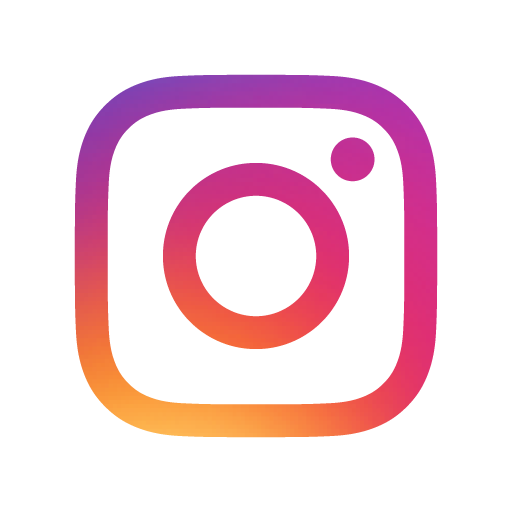
1 komentar:
Click here for komentarMas Admin ...gak kelihatan tulisane .....
1.Komentarlah Dengan Memakai Account Google dan Open ID
2.Komentarlah Dengan Baik atau Sopan
3.Jangan Kirim SPAM ConversionConversion EmoticonEmoticon